Az Uber Eats fiók törlése
Nem titok, hogy az élelmiszer-kiszállítási alkalmazások óriásit fejlődtek az elmúlt években. Az egyik ilyen alkalmazás az Uber Eats , amelyet az Uber nemrég indított el, érdemes megemlíteni. Az Uber Eats(Uber Eats) rendszerint Android és iOS platformokon használatos, de a számítógépe webböngészőjén keresztül is elérhető. Néhány figyelemre méltó funkció, például a mesterséges intelligencia által vezérelt(AI-driven) alkalmazások személyre szabása, az előrendelés, a felhasználóbarát és a push értesítések jól ismertek. Ha azonban másik ételkiszállító alkalmazásra szeretne váltani, ha úgy érzi, hogy túl sok pénzt költ, vagy ennek bármi oka lehet, ez a cikk útmutatást nyújt az Uber- és Uber Eats(Uber Eats) - fiókok törléséhez.

Az Uber Eats fiók törlése(How to Delete Uber Eats Account)
Manapság bármit megvásárolhat az interneten, és beszerezheti a küszöbön. Ugyanígy az online ételrendelés az élet szerves részévé vált, különösen, ha az
- hosszú fárasztó nap
- szorosan összerakott munkabeosztással
- vagy akár lusta főzni
Bármilyen oka lehet, de az emberek készek felárat fizetni kényelmükért és kényelmükért. Ha már nem szeretné használni az Uber Eats szolgáltatást, a törlési folyamat egyszerű és egyszerű. Ne feledje, hogy a fiók törlése után is az Uber -utazások és ételrendelési kiszállítások nyilvántartása megmarad az Uber szerverén. Ez annak köszönhető, hogy az Uber vagy az Uber Eats sofőrje adatigazolást követel meg tevékenységük naplózásához.
I. lehetőség: Androidon(Option I: On Android)
Az Uber Eats- fiók törléséhez törölnie kell a teljes Uber- fiókját. Ebbe beletartozik az Uber(Uber) taxi-alkalmazása is . Ha csak az Uber Eatst(Uber Eats) szeretné törölni , akkor az alkalmazás eltávolításával eltávolíthatja Android vagy iOS telefonjáról. De vegye figyelembe, hogy a fő Uber - fiók továbbra is létezik. Ha meg szeretné tudni, hogyan törölheti Uber Eats -fiókját mobilon, kövesse az alábbi lépéseket.
Megjegyzés:(Note:) A Samsung M12 Android telefont csak illusztrációként használtuk.
1. Indítsa el az Uber alkalmazást(Uber app) eszközén.
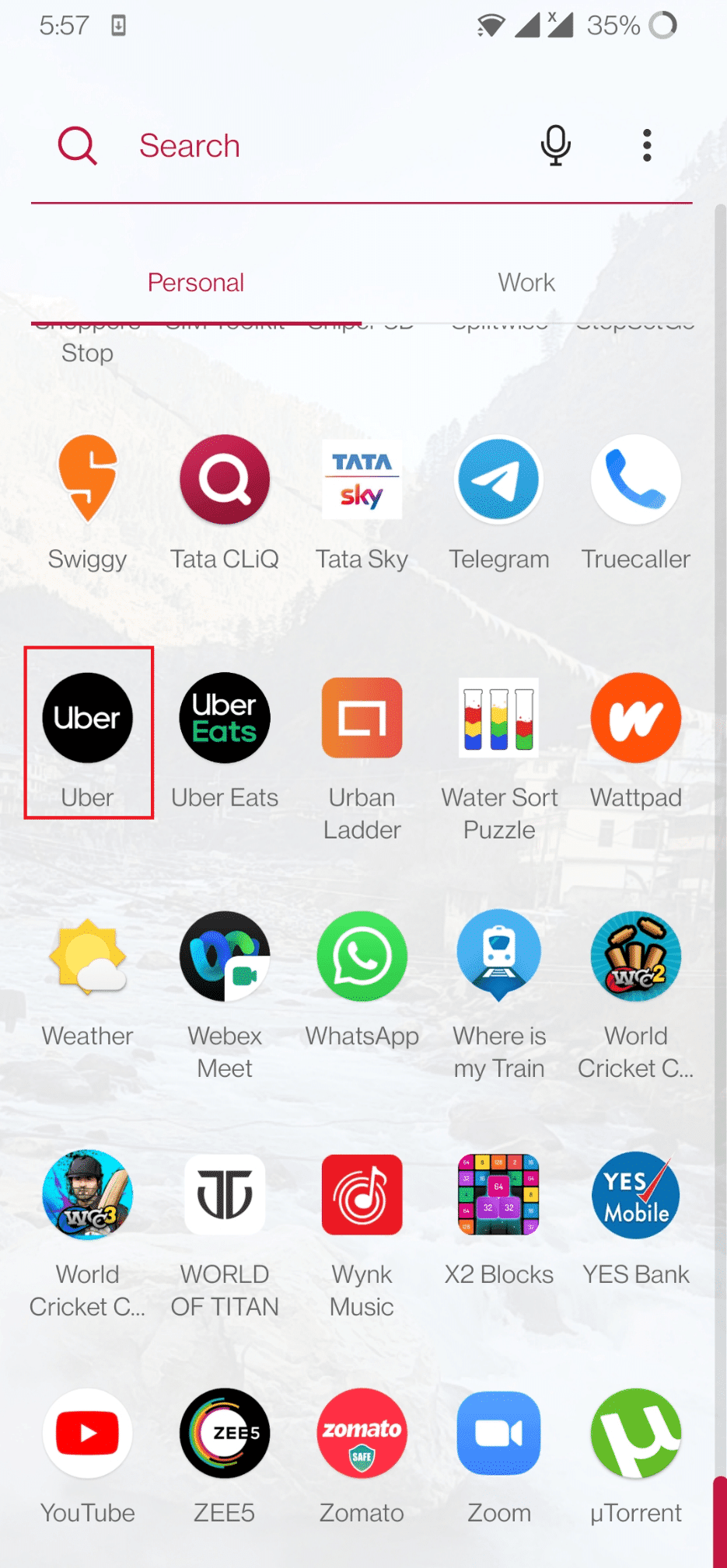
2. Érintse meg a Profil ikont(Profile icon) a bal felső sarokban.

3. Érintse meg a Beállítások(Settings) opciót.
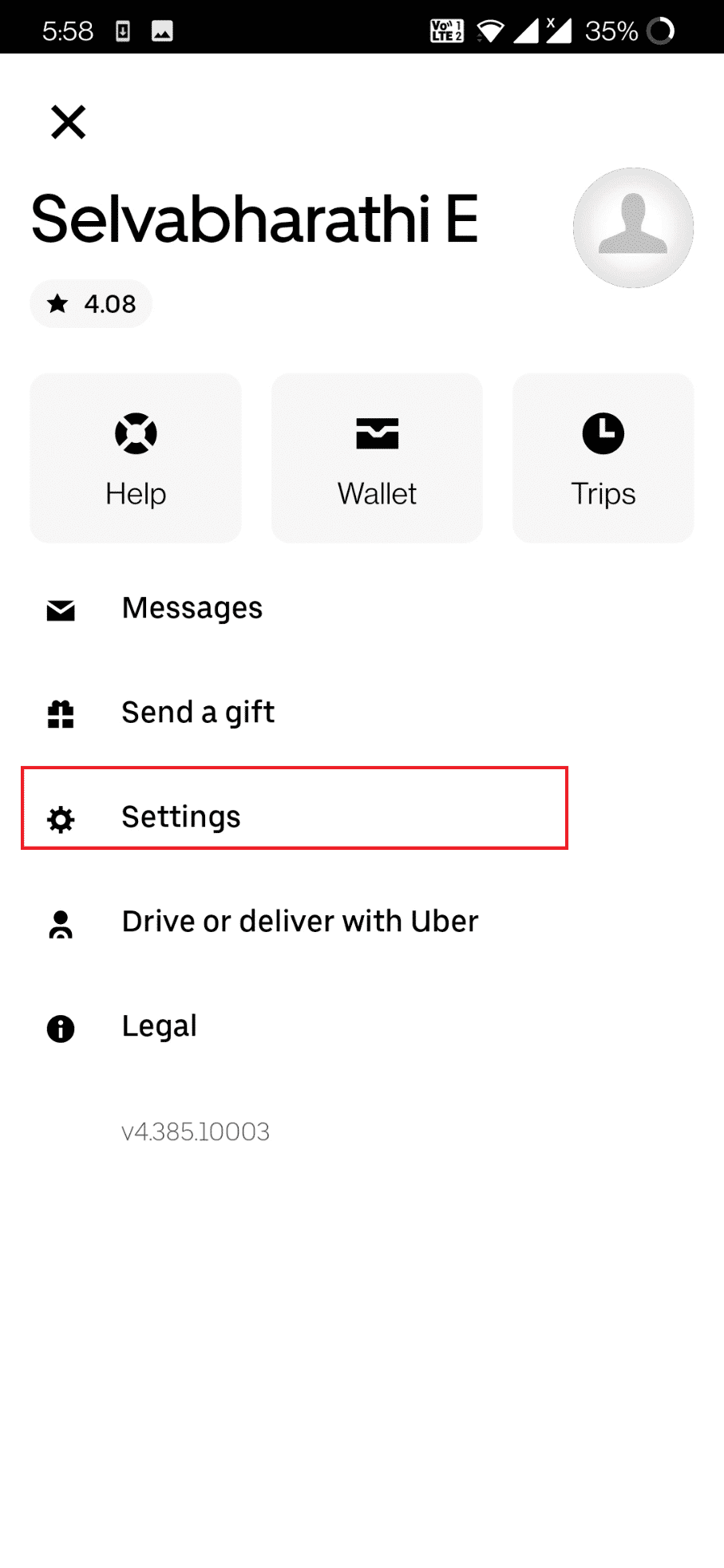
4. Csúsztassa ujját lefelé, és érintse meg az Adatvédelem(Privacy) opciót a Fiókbeállításokban(Account Settings) .

5. Érintse meg a Fiók törlése(Delete Your Account ) lehetőséget az alkalmazás képernyőjének alján.

6. Jelentkezzen be Uber - fiókjába e-mail-címmel, és érintse meg a Tovább(Next) gombot .
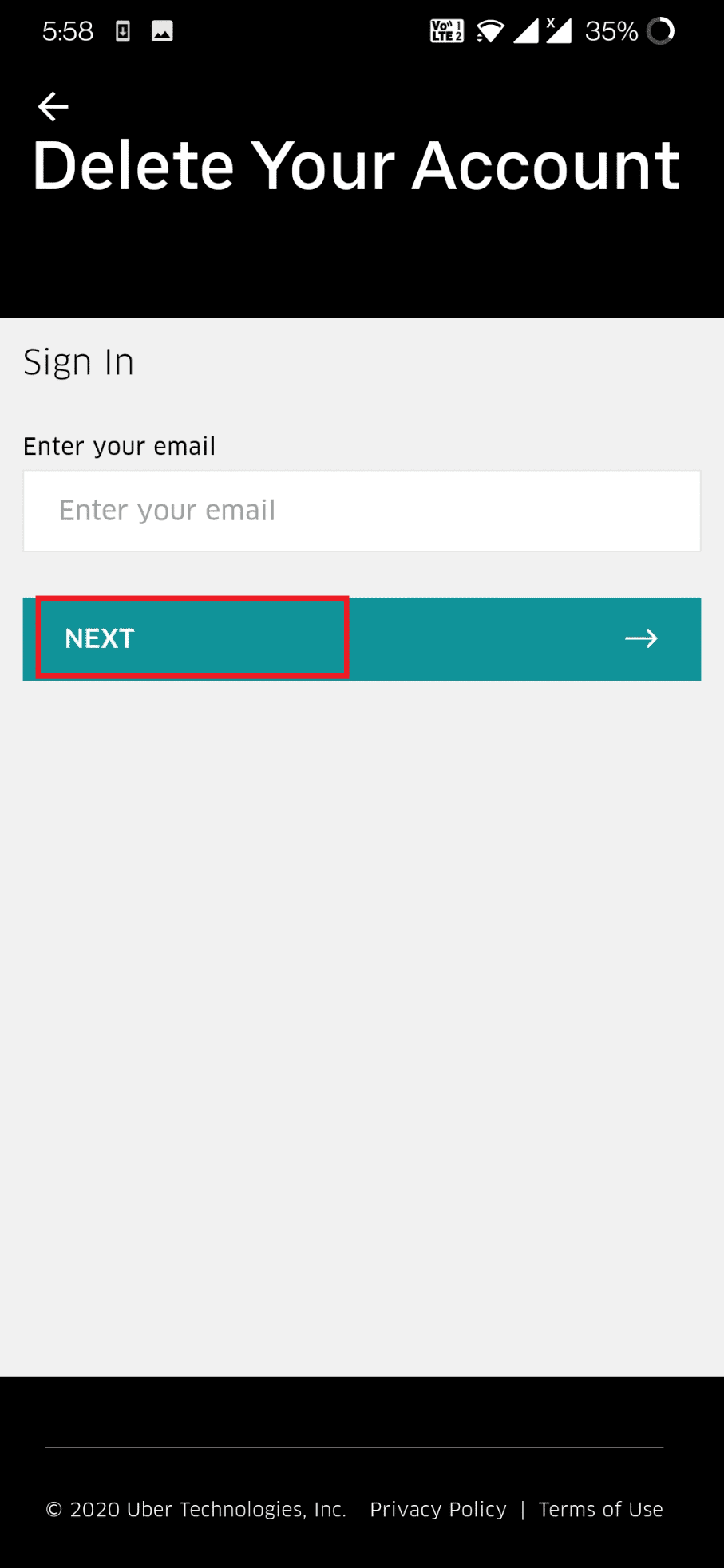
7. Írja be a szöveges üzenetben(text message or call) kapott négyjegyű kódot(four-digit code) , vagy hívja az Ellenőrző kód(Verification Code) mezőt, és érintse meg az Ellenőrzés(Verify) gombot.

8. Lapozzon lefelé, és érintse meg a Folytatás(Continue) gombot az alsó oldalon.
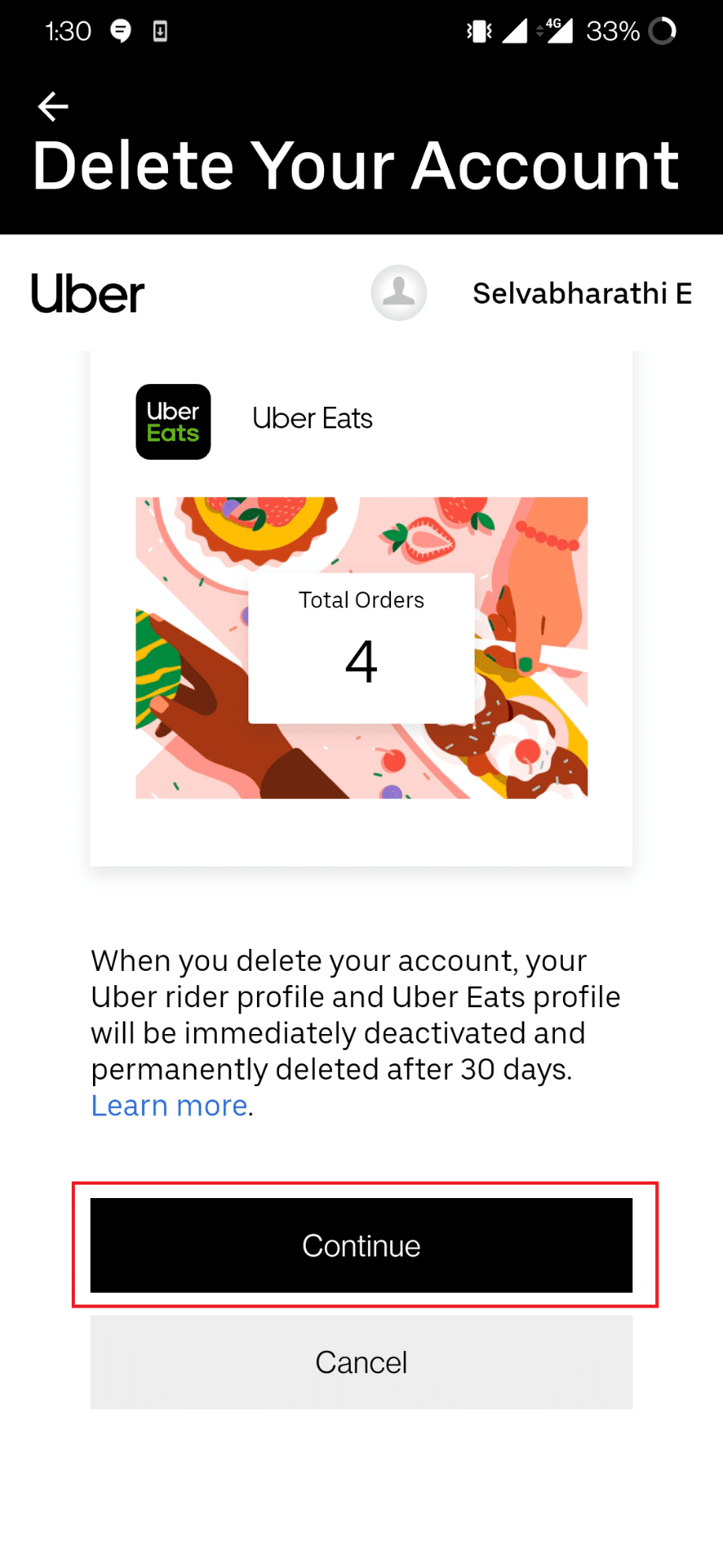
9. Válassza ki Uber-fiókja törlésének okát .(reason)
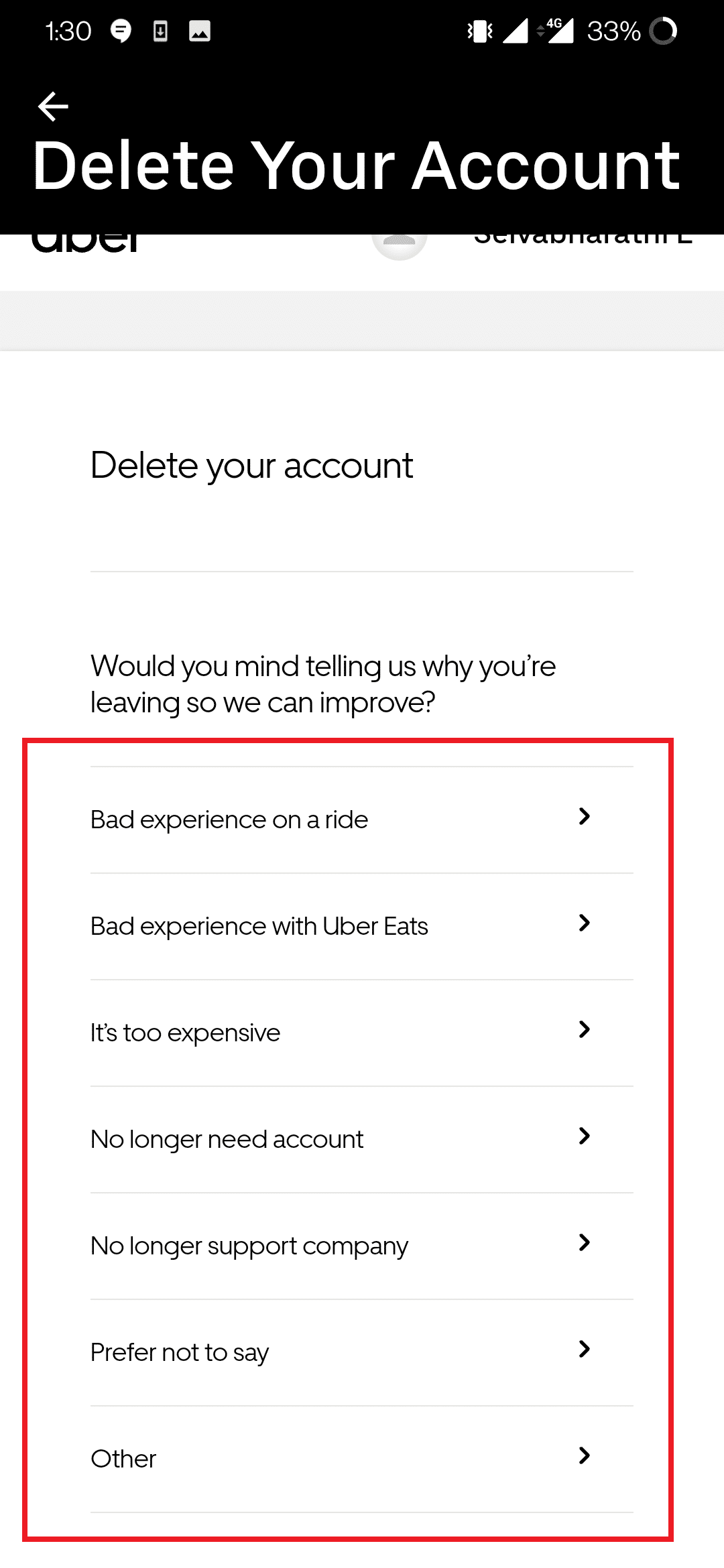
10. Végül érintse meg a Fiók törlése(Delete Account) gombot a fiók törlésének megerősítéséhez.

Megjegyzés:(Note:) A fióktörlési folyamat befejezése után kijelentkeztetjük Uber -fiókjából, és 30 napra ideiglenesen deaktiváljuk.
Olvassa el még: (Also Read:) A Firestick kikapcsolása(How to Turn Off Firestick)
II. lehetőség: Windows rendszeren(Option II: On Windows)
Uber -fiókját asztali vagy laptop internetes böngészővel(web browser) is törölheti . Ha meg szeretné tudni, hogyan törölheti Uber Eats -fiókját számítógépen, kövesse az alábbi lépéseket.
Megjegyzés:(Note:) A webböngészőhöz a Google Chrome -ot használtuk. (Google Chrome)Használhat helyette más webböngészőt.
1. Nyomja meg a Windows billentyűt(Windows key) , írja be a Chrome parancsot(Chrome) , és kattintson a Megnyitás(Open) gombra .
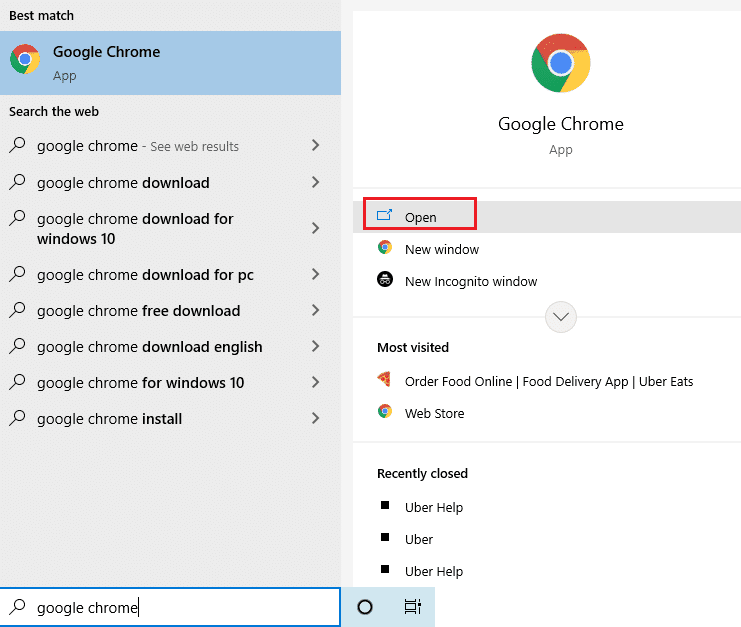
2. Lépjen az Uber-fiók lezárása oldalra(Uber Account Closure Page) . Adja meg Uber-fiókjának e- mail címét(email address) , és kattintson a KÖVETKEZŐ(NEXT) gombra a továbblépéshez.

3. Írja be jelszavát(Password) , és válassza a KÖVETKEZŐ lehetőséget(NEXT) .

4. Írja be a szöveges üzenetben(text message or call) kapott négyjegyű kódot(four-digit code) , vagy hívja az Ellenőrző kód(Verification Code) mezőt, és kattintson az ELLENŐRZÉS(VERIFY) gombra.
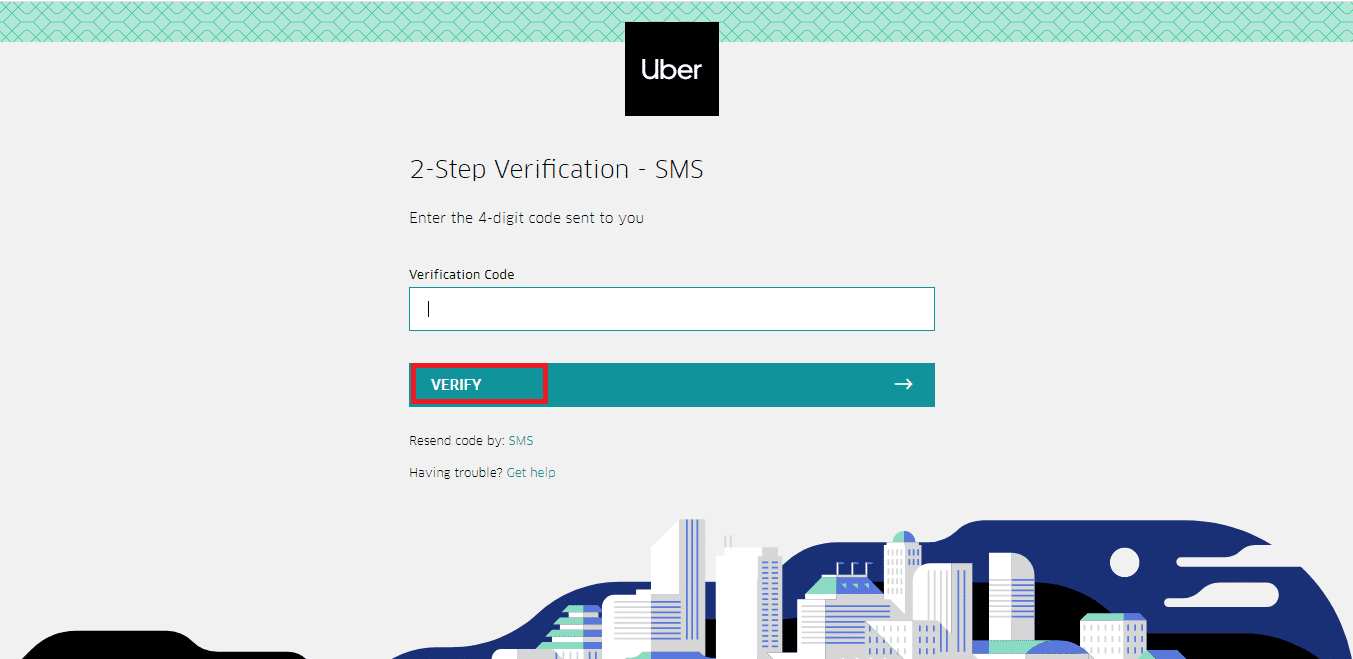
5. Válassza a Folytatás(Continue) lehetőséget a fióktörlés feldolgozásához.

6. Válassza ki a távozás okát(reason) , és kattintson rá.

7. Uber -fiókja törléséhez kattintson a Fiók törlése(Delete Account) gombra .

Miután benyújtotta az Uber -fiók bezárási kérelmét, az uber-fiók csak inaktiválva lesz. A deaktiválás legfeljebb 30 napig tart, és ha meggondolja magát, akkor a mobiltelefonján lévő (mobile phone)Uber alkalmazáson keresztül régi hitelesítő adatokkal újraaktiválhatja . Miután bejelentkezik, nem kell mást tennie, mivel az Uber - fiók ugyanaz lesz, mint korábban, minden korábbi utazással, szállítással és tartalominformációval.
30 nap elteltével a fiók véglegesen eltávolításra kerül, és Ön elveszíti az összes promóciós kódot, kupont, ösztönzőt, fel nem használt jóváírást vagy jutalmat. Ezért kérjük, gondolja át újra, és aktiválja újra az előírt deaktiválási időn belül, mielőtt mindent elveszítene.
Gyakran Ismételt Kérdések (GYIK)(Frequently Asked Questions (FAQs))
Q1. Lehetséges egyedül csak az Uber Eats fiókot törölni?(Q1. Is it possible to delete only the Uber Eats account alone?)
Ans. Sajnos nem , az (no)Uber Eats -fiókot önmagában nem lehet törölni . Ennek az az oka, hogy az Ön Uber Eats- és Uber - fiókja ugyanaz. Ha az egyik törlődik, a másik is automatikusan törlődik.
Q2. Hogyan lehet visszaállítani az Uber-fiókot 30 nap után?(Q2. How can you recover the Uber account after 30 days?)
Ans. Az újraaktiválásra adott 30 napos(30 days) türelmi időszak elmulasztása után nem tudja visszaállítani az Uber -fiókot. (Uber)Frissen kell nyitnia egy Uber- vagy Uber Eats - fiókot.
Q3. Lehet kettőnél több Uber Eats fiókod?(Q3. Can you have more than two Uber Eats accounts?)
Ans. Igen(Yes) , több fiókod is lehet különböző telefonszámokkal. De biztonsági okokból nem ajánlott.
Q4. Hogyan lehet kapcsolatba lépni az Uber ügyfélszolgálati csapatával?(Q4. How to contact the Uber support team?)
Ans. Ha bármilyen támogatásra van szüksége, felveheti az Uberrel(Uber) a Twitteren(Twitter) tweetelve , panaszt tehet vagy visszajelzést adhat az Uber Eats alkalmazásról, felhívhatja az Uber Eats ügyfélszolgálatát (800) 253-6882(Uber Eats customer care (800) 253-6882) , vagy e-mailt küldhet az [email protected] . .
Ajánlott:(Recommended:)
- Javítsa ki a Bluetooth illesztőprogram hibáját a Windows 10 rendszerben(Fix Bluetooth Driver Error in Windows 10)
- Hogyan küldhet át Firestick-re Windows PC-ről(How to Cast to Firestick from Windows PC)
- Hogyan léphet kapcsolatba a TikTok ügyfélszolgálatával(How to Contact TikTok Support)
- A telefon hangszórójának vízkárosodott elhárítása(How to Fix Phone Speaker Water Damage)
Reméljük, hogy hasznosnak találja ezt a cikket az Uber Eats(delete Uber Eats) - fiók törlésével kapcsolatban. Mondja el nekünk, hogy miről szeretne tudni legközelebb. Kérdéseivel(Feel) és javaslataival nyugodtan forduljon hozzánk az alábbi megjegyzések részben.
Related posts
Google-fiók törlése a Chrome-ból
Hogyan lehet törölni rengeteg hal társkereső fiókot
Hogyan lehet törölni VK-fiókot
10 legjobb Android emulátor Windowsra és Macre
5 módszer az e-maileket nem kapó Gmail-fiók javítására
Az előugró hirdetések leállítása Androidon
RAR fájlok kibontása PC-n vagy mobileszközön
A mentett WiFi jelszavak megtekintése Windows, macOS, iOS és Android rendszeren
Hogyan tegyünk megoszthatóvá egy Facebook-bejegyzést (2022)
Ajándékkártya beváltása Microsoft-fiókban
PayPal fiók törlése
Android-alkalmazások futtatása Windows PC-n [GUIDE]
Hogyan lehet törölni megtanult szavakat a billentyűzetről Androidon
Hogyan lehet a WAV-ot MP3-ba konvertálni
A WhatsApp Chat exportálása PDF formátumban
YouTube-videó elhelyezése az ismétlésben asztali számítógépen vagy mobileszközön
Webhely letiltása és blokkolásának feloldása a Google Chrome-ban
A Hulu Token Error 5 javítása
Felhasználó bejelentése a Discordon (asztali vagy mobil)
Hogyan lehet távolról kijelentkezni Google-fiókjából Android-telefonon
